يوفر نظام التشغيل iOS 10 الكثير من المميزات المختلفة للمستخدمين، حيث أطلقت الشركة النسخة التجريبية من نظام التشغيل الجديد للمستخدمين لتجربتها.
وفيما يلى نعرض طريقة بسيطة تظهر للمستخدمين كيفية إعادة تسمية المجلدات على نظام التشغيل iOS 10 باستخدام خاصية 3D Touch ، والتى تعتبر من المميزات الرائعة للمستخدمين، وفيما يلى طريقة تعديل أسماء المجلدات على نظام التشغيل iOS 10 باستخدام ميزة 3D Touch.
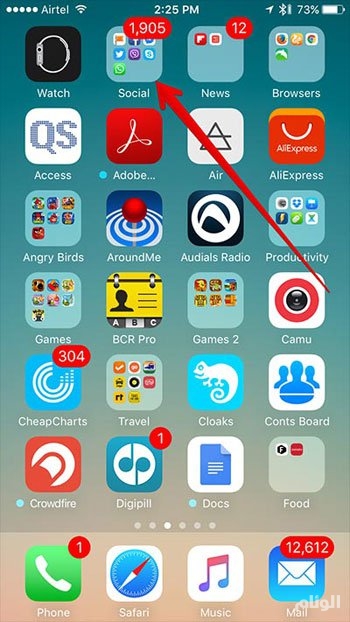
نضغط بشكل بسيط ولمدة قليلة على المجلد – نضغط بشكل بسيط ولمدة قليلة على المجلد الذى نرغب فى إعادة تسميته، وذلك باستخدام ميزة 3D Touch لنلاحظ ظهور قائمة مختصرة منسدلة من المجلد الموجود الذى نرغب فى تسميته، مع وجود خيار Rename أسفل القائمة.
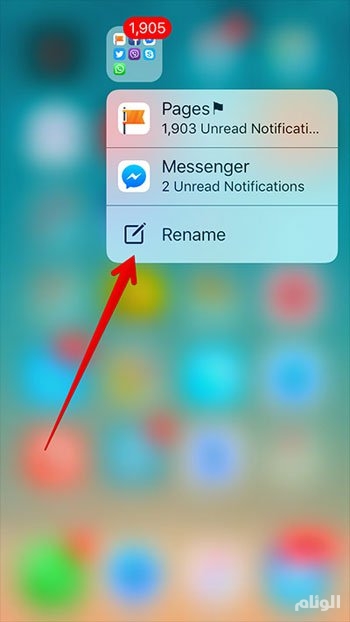
نقوم بكتابة الاسم الجديد للملف – بعد الضغط عليه نقوم بكتابة الاسم الجديد للملف الذى نرغب بتسميته.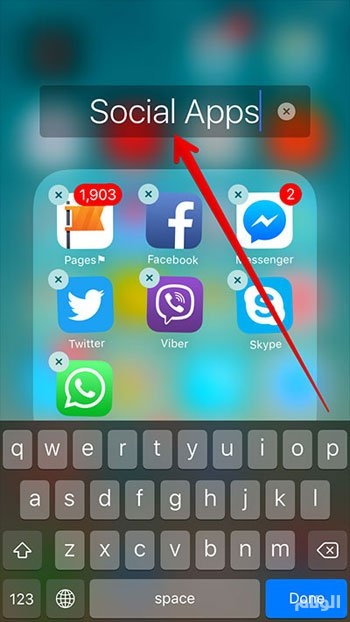
نضغط على زر Done – بعد الانتهاء من كتابة الاسم الجديد نضغط على زر Done أسفل الشاشة، لحفظ الاسم الجديد.
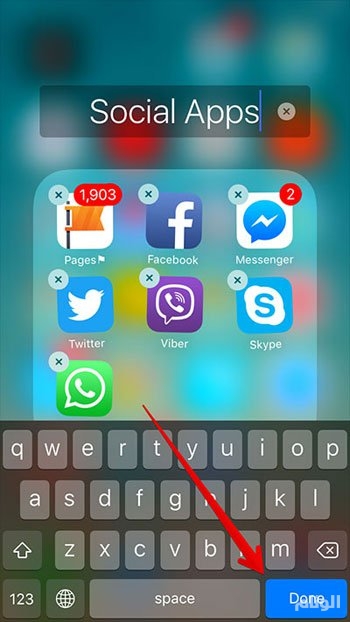



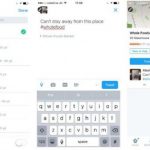
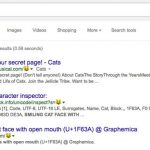

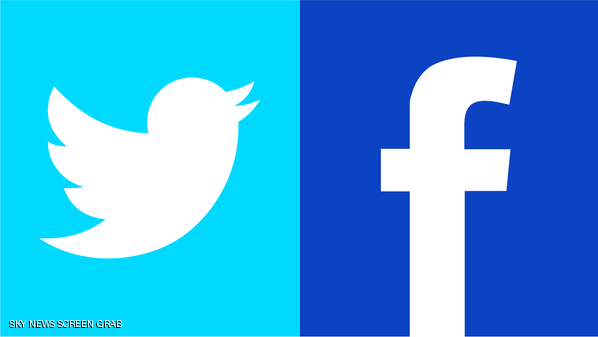

أكتب تعليقك ورأيك